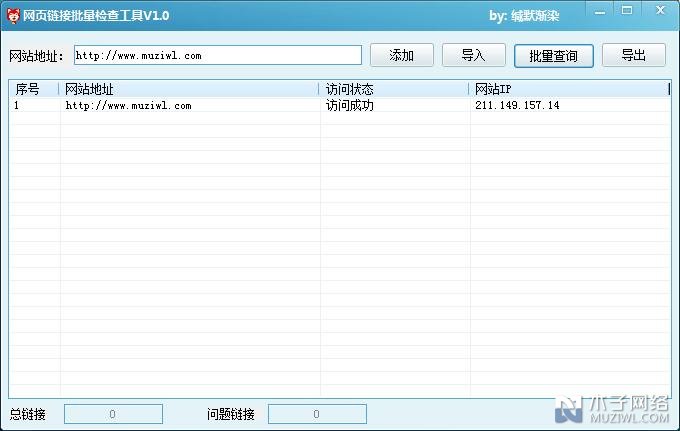【WPS办公】Excel 中如何定位空白区域并批量填充
发布时间:2020-09-17
Excel 中如何定位空白区域并批量填充,用Excel编辑表格时,会对表格进行一些处理,但经常会碰到空白单元格,需要批量填充,如果一个一个添加,效率低且极易出错,我们可以定位功能,实现批量填充。,我们需要将下方采购数量为空的单元格填充“0”值。,第一步,我们要对空白单元格进行定位。我们要选择需要找找空单元格的范围,然后按快捷键【CTRL+G】,弹出定位设定框:,,,第二步,在定位框中选择【空置】,点击定位:,,,第三步,不用移动鼠标点击任何单元格,直接输入“=0”,即可在D2单元格出现“=0”,按【CTRL+Enter】即可:,,,最后,我们可以看到选定的空单元格均填充为0值:,,,至此,定位空白区域并批量填充就完成了,关键点是定位选择空值,输入相应公式,通过【CTRL+Enter】完成批量填充。看起来是不是很简单,大家学会了吗?,
- 话题列表
- 推荐阅读
-
- 优质推荐
全站搜索